podczas próby uruchomienia polecenia sfc /scannow w wierszu poleceń, aby sprawdzić i poprawić błędy, często pojawiają się komunikaty o błędach, takie jak „musisz być administratorem pracującym w sesji konsoli, aby korzystać z narzędzia SFC”.
nie panikuj, ponieważ linia poleceń może czasami wyświetlać błędy, co jest całkowicie normalne. Może wyświetlać błędy podczas uruchamiania dowolnej komendy, a sfc / scannow nie jest wyjątkiem. Istnieje jednak bardzo szybkie i proste rozwiązanie tego problemu. Aby rozwiązać ten problem, musisz uruchomić wiersz poleceń jako administrator.
zobaczmy, jak rozwiązać ten problem.
spis treści
- Jaka jest przyczyna tego błędu?
- jak naprawić ten błąd?
- Uruchom jako administrator
- Ustaw domyślny CMD
- Najczęściej zadawane pytania
- jak uruchomić skanowanie SFC jako administrator?
- Jak zostać administratorem i rozpocząć sesję konsoli, aby korzystać z narzędzia SFC?
- Jak zostać administratorem podczas sesji konsoli?
Jaka jest przyczyna tego błędu?

ten Komunikat o błędzie wskazuje, że próbujesz uzyskać dostęp do plików systemowych za pomocą wiersza polecenia i że potrzebujesz do tego uprawnień lub musisz być administratorem. Jeśli otworzysz Wiersz polecenia, klikając dwukrotnie lub prawym przyciskiem myszy, a następnie klikając Otwórz, rozpocznie się normalnie. Jeśli jednak klikniesz prawym przyciskiem myszy i uruchomisz go jako administrator, CMD otworzy się jako Rozszerzony wiersz poleceń. Za każdym razem, gdy chcesz wprowadzić zmianę lub uruchomić pliki systemowe, musisz otworzyć CMD w trybie rozszerzonym. Poniżej znajduje się rozwiązanie, jak to osiągnąć.
jak naprawić ten błąd?
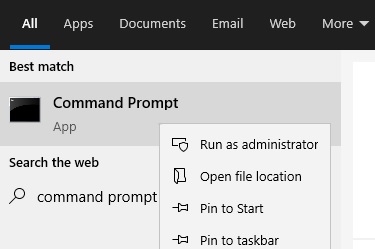
Uruchom jako administrator
- kliknij przycisk Start i wpisz cmd na pasku wyszukiwania.
- kliknij prawym przyciskiem myszy na cmd.exe i wybierz Uruchom jako administrator.
- w wyświetlonym monicie Kontrola konta użytkownika (UAC) kliknij Tak, A gdy pojawi się migający kursor, wpisz SFC /scannow i naciśnij Enter.
Ustaw domyślny CMD
- wpisz Wiersz polecenia w polu wyszukiwania i wybierz ten, który najbardziej Ci odpowiada.
- następnie kliknij go prawym przyciskiem myszy i wybierz Otwórz lokalizację pliku.
- następnie wybierz Wiersz Polecenia, kliknij go prawym przyciskiem myszy i wybierz Wyślij do – > pulpit.
- kliknij prawym przyciskiem myszy skrót na pulpicie i wybierz Właściwości.
- w wyskakującym oknie kliknij kartę skróty.
- następnie kliknij Zaawansowane… aby kontynuować.
- następnie sprawdź Uruchom jako administrator opcja i kliknij OK, aby kontynuować.
po wykonaniu wszystkich kroków Skrót wiersza poleceń będzie zawsze otwarty jako administrator.
Najczęściej zadawane pytania
jak uruchomić skanowanie SFC jako administrator?
- kliknij przycisk Start i wpisz: CMD w polu wyszukiwania.
- kliknij prawym przyciskiem myszy na CMD.exe i wybierz Uruchom jako administrator.
- kliknij Tak W wyświetlonym monicie Kontrola konta użytkownika (UAC).
- gdy pojawi się migający kursor, wpisz: SFC /scannow.
- naciśnij klawisz Enter.
Jak zostać administratorem i rozpocząć sesję konsoli, aby korzystać z narzędzia SFC?
- wpisz Wiersz polecenia w polu wyszukiwania i wybierz najbardziej odpowiednie narzędzie.
- następnie kliknij go prawym przyciskiem myszy i wybierz Otwórz lokalizację pliku.
- następnie wybierz Wiersz Polecenia, kliknij go prawym przyciskiem myszy i wybierz Wyślij na pulpit >.
- kliknij prawym przyciskiem myszy skrót na pulpicie i wybierz Właściwości.
- w wyskakującym oknie kliknij kartę skróty.
- następnie kliknij Zaawansowane… kontynuować.
- następnie sprawdź Uruchom jako administrator opcja i kliknij OK, aby kontynuować.
Jak zostać administratorem podczas sesji konsoli?
Otwórz Rozszerzony wiersz poleceń. Aby to zrobić, kliknij Start, wybierz Wszystkie programy, Wybierz Akcesoria, kliknij prawym przyciskiem myszy Wiersz polecenia, a następnie wybierz Uruchom jako administrator. Jeśli pojawi się monit o hasło administratora lub potwierdzenie, wprowadź hasło lub kliknij Zezwól.